Якщо у вас виникли будь-які проблеми з операційною системою, настройками або ще чимось, то ви завжди зможете відновити iOS для iPad через iTunes. Тільки не забудьте попередньо створити резервну копію.
Відновлення iOS для iPad через iTunes.
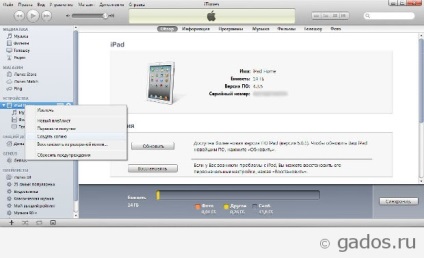
Після закінчення процесу залишиться тільки клікнути на кнопку # 034; Відновити # 034 ;. При цьому iPad буде скинутий на заводські настройки, втім, пізніше ви зможете все повернути.
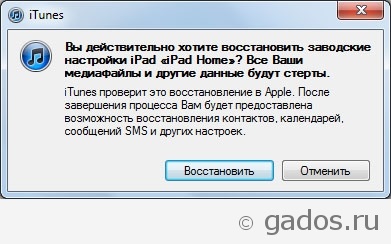
Розпочнеться все з вилучення програмного забезпечення, різних перевірок, а закінчиться відновленням прошивки. На даному етапі ваша присутність не знадобиться, так що можна збігати на кухню за кухлем ароматного чаю.
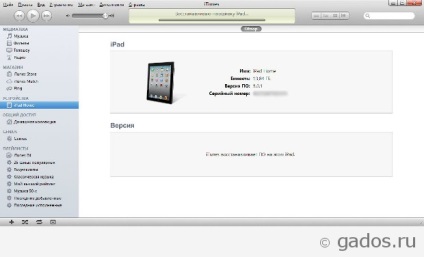
Через якийсь час заводські настройки будуть відновлені і пристрій перезавантажиться.
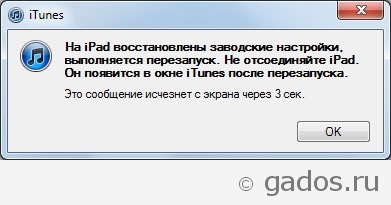
А ось далі варто бути уважним. Якщо ви хочете відновити свої дані, то слід зупинитися на другому варіанті з резервною копією. Для того, щоб налаштувати iPad як новий, вибирайте перший варіант, при цьому ніяких даних не залишиться і ви отримаєте порожній пристрій, як після покупки.
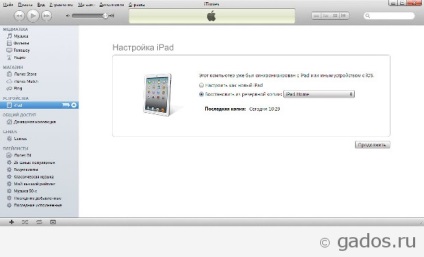
З тими, хто хоче отримати доступ до своїх збережених даних ми йдемо далі. Чекаємо поки пройде відновлення і знову перезавантажуємося.
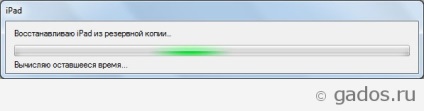
Залишилася остання частина - настройка. Вона не займе багато часу.
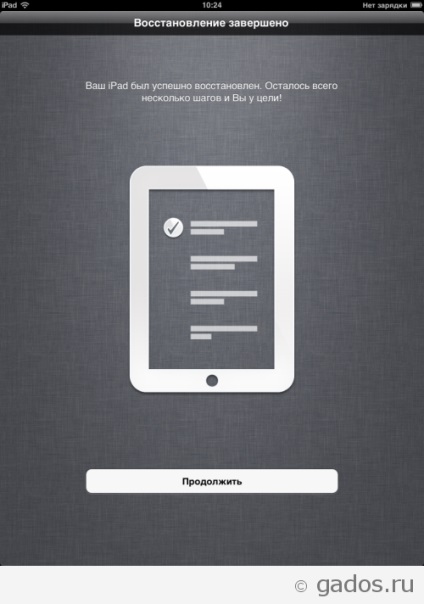
Насамперед нас запитають про те, чи хочемо ми включити геолокаційні служби. Відповідаємо ствердно, бо вони стануть в нагоді нам у таких додатках, як навігатори і карти.
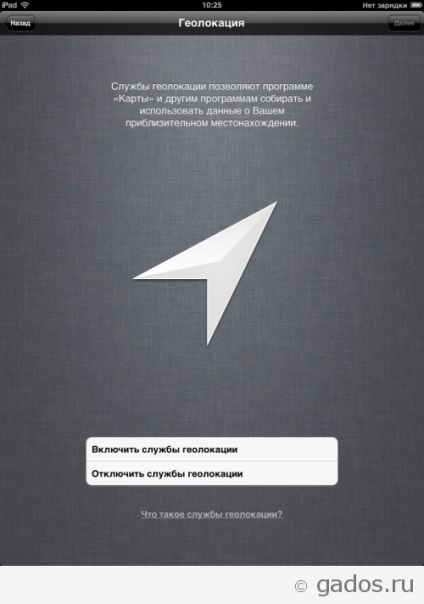
Під'єднується до своєї Wi-Fi мережі, головне не забути пароль.
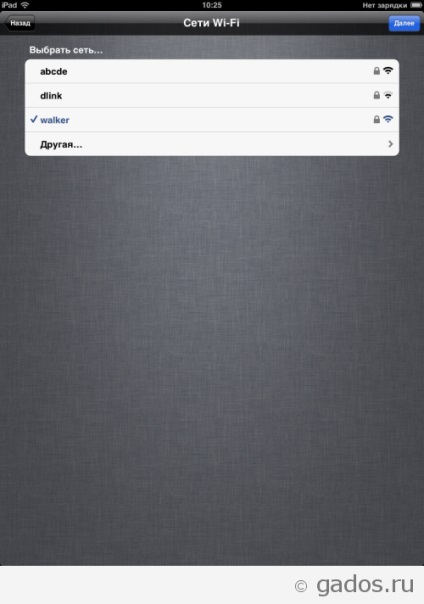
Входимо зі своїм AppleID.
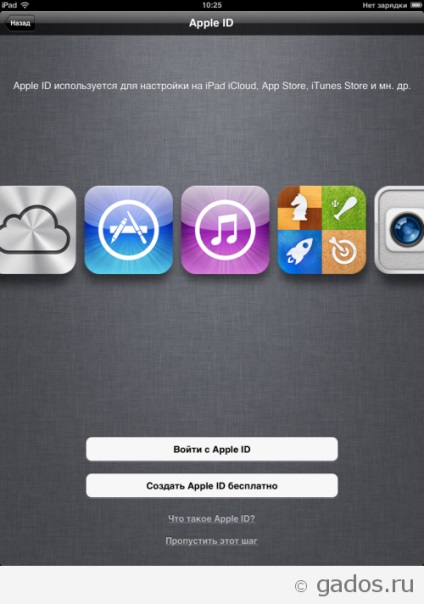
Приймаємо всі угоди і умови.
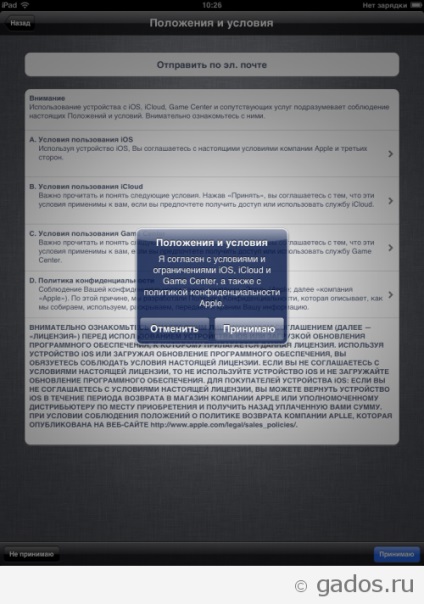
Вирішуємо, чи потрібен нам iCloud. Він служить для того, щоб зберігати ваші дані на серверах Apple, щоб ви в будь-яку хвилину могли отримати до них доступ, синхронізуватися. Дуже корисна річ.
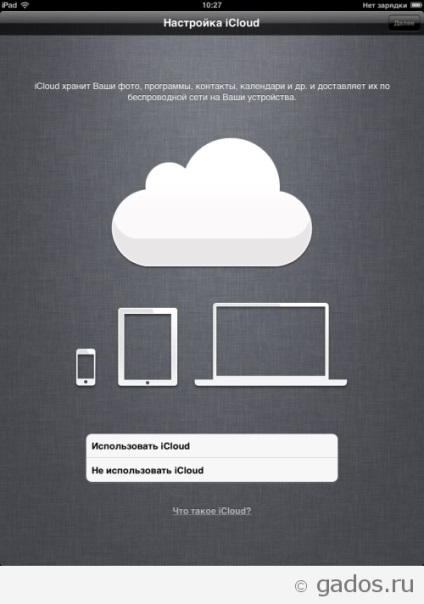
На пропозицію відправляти діагностичні анонімні повідомлення я відповів негативно.
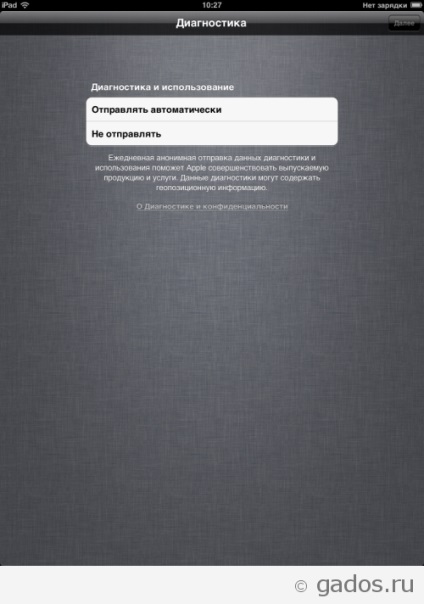
От і все. # 034; Ваш iPad налаштований. Ви готові приступити до роботи з найбільш передовою ОС. # 034; Хоча на рахунок останнього я б посперечався. =)